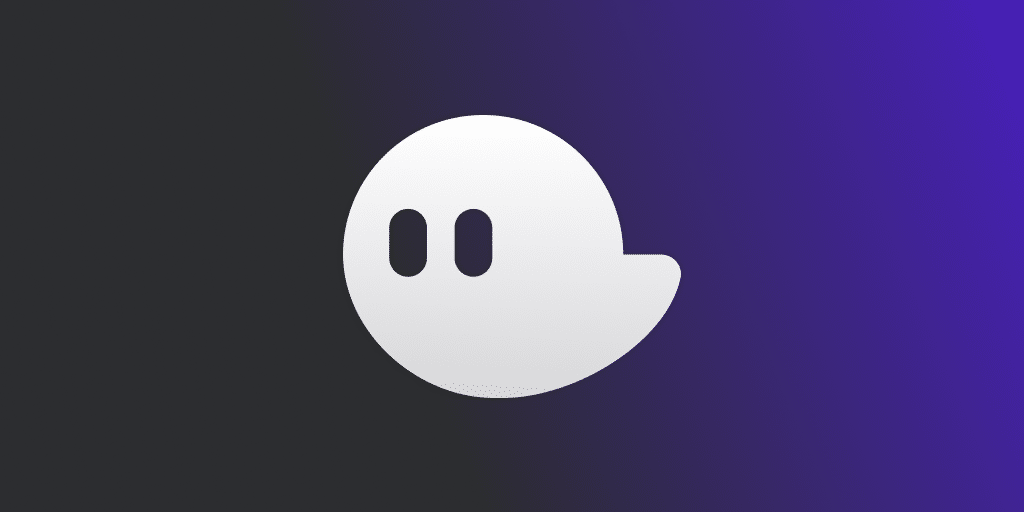Ontdek hoe je de Phantom wallet installeert en configureert om voordeel te halen uit alle gedecentraliseerde applicaties die beschikbaar zijn op de Solana blockchain (SOL). Met een zeer eenvoudige interface, zal de Phantom portemonnee u ook toestaan om te kopen, over te dragen, maar ook om uw verschillende tokens te ruilen.
Inleiding tot de Solana blockchain (SOL)
Solana is een open source blockchain die draait op het Proof of History (PoH) consensusmodel, ontworpen door Anatoly Yakovenko, niemand minder dan de oprichter van Solana Labs.
De Solana blockchain is relatief nieuw, en werd uitgebracht in 2020 samen met zijn token “SOL”. Dit heeft het er echter niet van weerhouden om zich zeer snel te ontwikkelen, tot het punt waarop de waarde van het SOL-token in juni 2021 $ 259 bereikte.
Het protocol is ontworpen om de ontwikkeling van gedecentraliseerde toepassingen (Dapp’s) op zijn netwerk te vergemakkelijken, terwijl de potentiële schaalbaarheidsproblemen die zo gevreesd worden door blockchains, worden vermeden door het samenvoegen van de Proof of History en Proof of Stake (PoS) protocollen.
Het stelt de blockchain ook in staat om ultrasnelle transacties waar te nemen tegen lagere kosten (ongeveer $0,00025 per transactie).
Het SOL-token overschreed begin 2022 de 40 miljard dollar aan marktkapitalisatie, waarmee het in de top 10 van alle cryptocurrencies staat qua marktkapitalisatie.
Eisen om uw Phantom portemonnee te verbinden met Solana
U bent misschien bekend met klassieke wallets zoals MetaMask (gebaseerd op de Ethereum-blockchain) of Trust Wallet, maar wist u dat er wallets zijn die speciaal voor bepaalde blockchains zijn gemaakt?
Het belangrijkste belang van deze portefeuilles ligt in de netwerkoptimalisatie van transacties die op de blockchain worden uitgevoerd.
Dit is bijvoorbeeld het geval voor Algorand, Avalanche of Solana met de Phantom wallet, en het is deze laatste die ons vandaag interesseert.
Deze portefeuille zal u toelaten om uw tokens beschikbaar op de Solana blockchain te beheren, maar ook om direct vanuit de extensie te staken.
Merk op dat de vergoedingen voor transacties op de Solana-blockchain worden betaald in SOL-tokens. Zorg er dus voor dat je altijd een kleine reserve hebt voor dit doel.
Installeer en configureer de Phantom portemonnee voor Solana
Op dit moment is de digitale portemonnee Phantom alleen beschikbaar op een webbrowser en heeft het nog geen mobiele applicatie.
Het bestaat als een extensie op dezelfde manier als MetaMask en is beschikbaar op Google Chrome, Brave, Firefox en Microsoft Edge browsers (Opmerking: Phantom is nog niet compatibel met Ledger wallets op Mozilla Firefox)
In ieder geval, ga naar de Phantom download pagina om het te installeren.
Klik op het overeenkomstige pictogram in uw browser om de download van de extensie te starten.
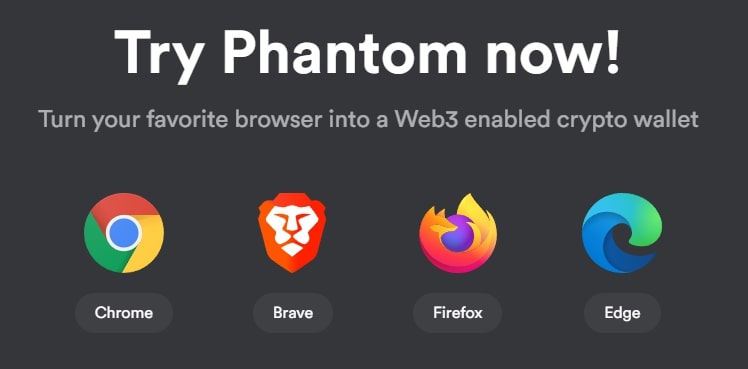
Phantom wallet compatible browsers
We gaan nu verder met het instellen van de portemonnee.
Klik op “Maak een nieuwe portefeuille”.
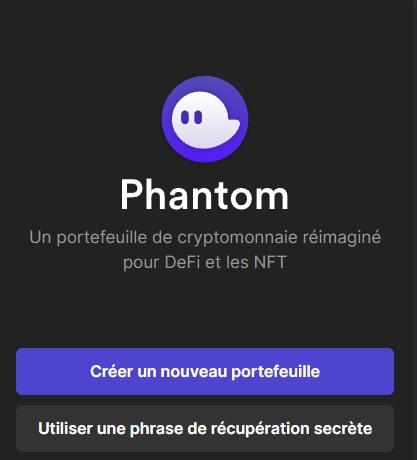
Op het volgende scherm toont Phantom een reeks van 12 woorden die u op een veilige plaats moet bewaren. Wij raden u aan het op papier te bewaren.
Deze opeenvolging van woorden, “Seed phrase” genoemd, zal nuttig zijn als u ooit uw wachtwoord verliest of Phantom moet installeren op een nieuw medium.
Zodra uw zaad veilig is, valideert u deze stap en kiest u een wachtwoord van uw voorkeur tot u de woorden “Wachtwoordsterkte: Sterk” ziet.
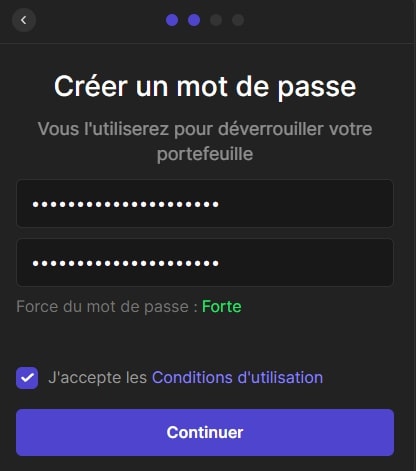
Valideer deze laatste stap, en je portemonnee is klaar om gebruikt te worden.
Laten we eens snel kijken wat u op het hoofdscherm kunt vinden:
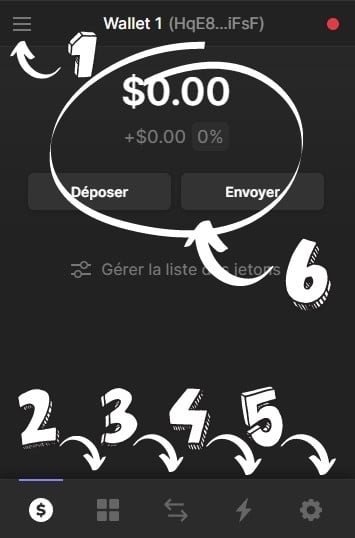
- Plaatsing van je verschillende portemonnees: Hier kun je portemonnees toevoegen en ertussen jongleren. Hier vindt u ook de link naar de Phantom help- en supportpagina. Indien nodig kunt u uw portefeuille ook sluiten door op “Portefeuille sluiten” te klikken;
- Vervanging van uw niet-fungibele tokens (NFT’s);
- Wisselfunctie: hier kunt u lopers onderling verwisselen. U kunt bijvoorbeeld SOL tokens ruilen voor USDC stablecoins;
- Geschiedenis van uw activiteit op de geselecteerde portefeuille;
- Toepassingsinstellingen: hier kunt u de taal van de toepassing wijzigen, uw adresboek beheren, het wachtwoord wijzigen of uw privésleutel exporteren
- Jouw huidige saldo. Dit is ook de plaats waar u munten kunt storten of verzenden.
Koop SOL tokens
Phantom is alleen een portemonnee, dus je kunt er niet direct tokens op kopen.
Dus laten we eens kijken hoe SOL tokens te kopen.
Momenteel zijn deze beschikbaar op een groot aantal platforms, zoals FTX, Kraken of Binance.
Voor deze tutorial gebruiken we het Binance platform, dat zeer eenvoudig te gebruiken is.
Als je niet geregistreerd bent op Binance of niet bekend bent met het platform, raden we je ten zeerste aan onze gids voor Binance
te lezen.
Om ons te steunen, kunt u onze link hieronder gebruiken om SOL tokens te kopen op Binance. Via deze link krijg je ook een welkomstaanbieding op het platform.
Eenmaal ingelogd op Binance, gaan we naar het tabblad “Cryptos kopen”. Kies in het uitklapmenu de betaalmethode die bij u past.
Hier, gaan we verder met een credit card.
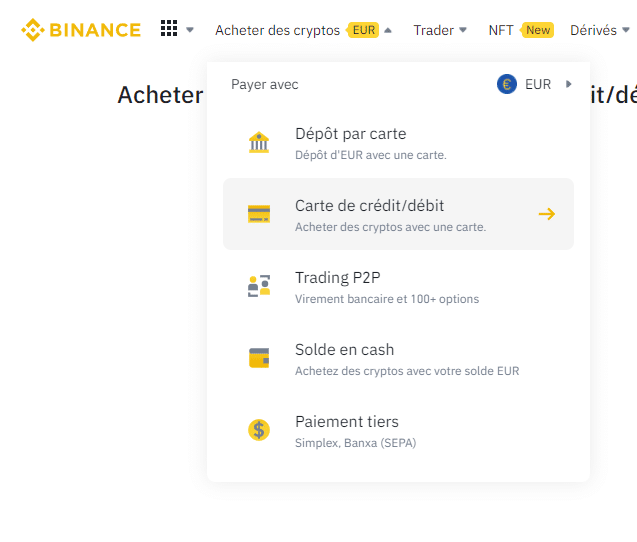
Op de nieuwe pagina die verschijnt, kiest u “SOL” in het veld “Receive”. Selecteer het bedrag dat u wilt uitgeven en valideer de transactie.
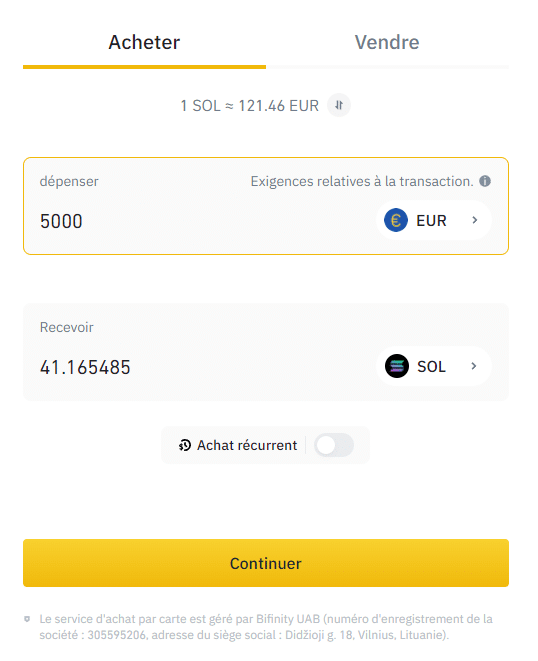
Wacht enkele ogenblikken tot de SOL tokens op uw Binance-account aankomen en ga dan naar het tabblad “Portefeuille”. Kies dan “Spot Portfolio” uit het drop-down menu.
Typ in de kolom “Zoeken naar een object” “SOL”.
In de overeenkomstige horizontale kolom, klik op “Intrekking”.
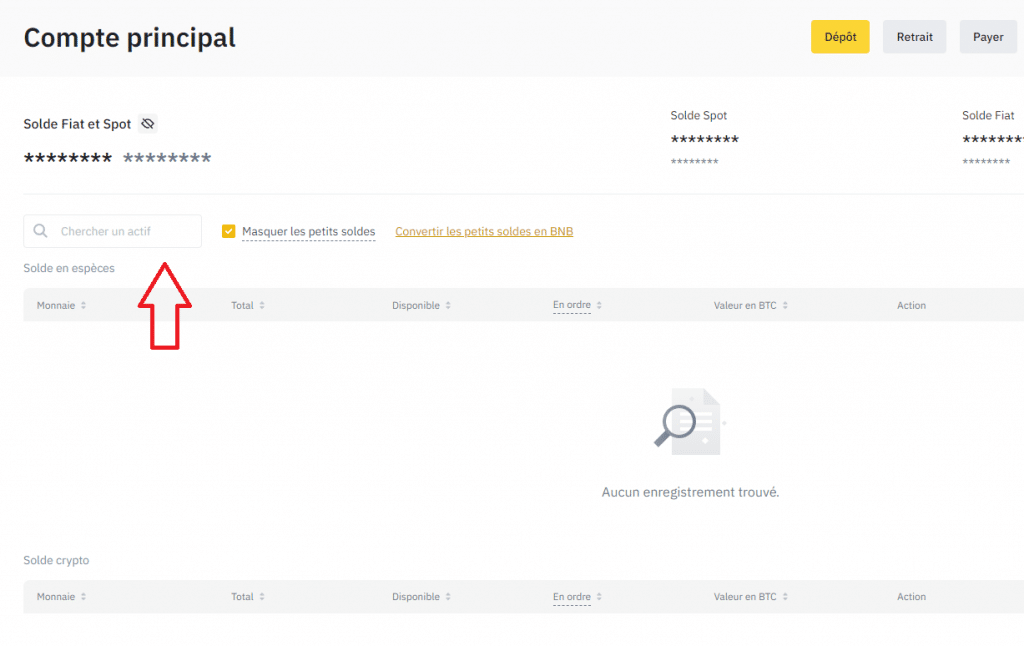
Voor de laatste stap, laten we eens kijken hoe we in detail te werk gaan:
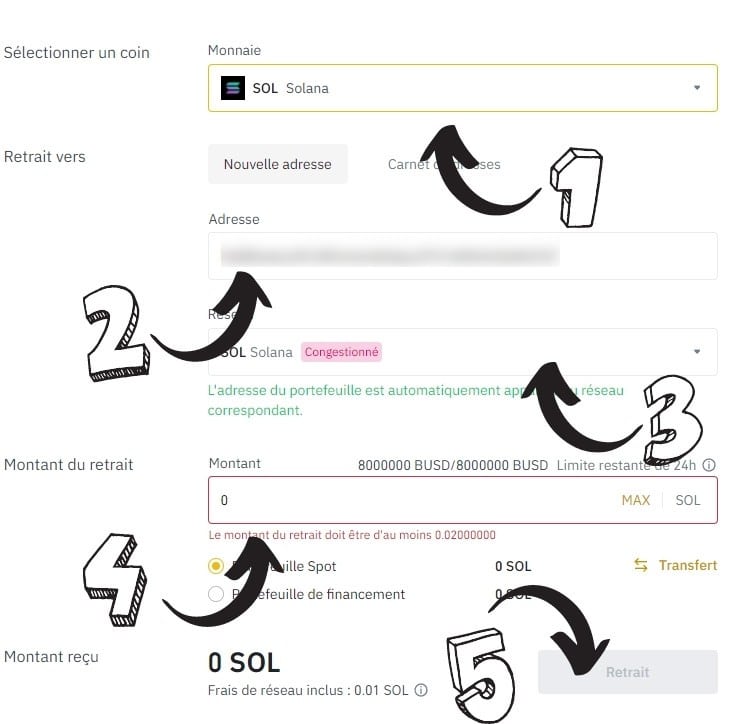
- Currency: zorg ervoor dat hier “SOL” geselecteerd is;
- Address: dit is het adres van uw Phantom portemonnee. Om het te kopiëren, open de extensie en klik op uw adres bovenaan het venster. Plak het dan in dit veld;
- Solana netwerk: zodra u uw portemonnee-adres heeft ingevoerd, zal het Solana netwerk standaard geselecteerd worden;
- Amount: kies het aantal SOL tokens dat u wenst te exporteren naar uw Phantom portemonnee;
- Terugtrekking: zodra alles is ingevuld, klikt u op “Terugtrekking”.
En daar heb je het, je kostbare SOL tokens zullen binnenkort in je Phantom portemonnee verschijnen!
Gebruik de staking functie met Phantom wallet
Met de Phantom portemonnee, is het mogelijk om direct vanuit de applicatie te etappen.
In het beginscherm van de applicatie, klik op uw SOL tokens.
In het nieuwe venster dat opent, ziet u de functie “SOL verdienen starten” met een geel stericoon.
Klik erop en kies de validator waaraan u uw SOL tokens wilt delegeren.
U kunt de voordeligste tarieven in real time volgen op StakeView.
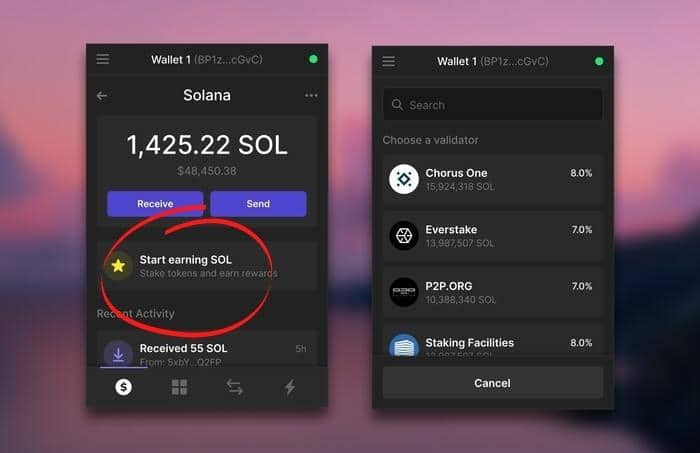
Zodra u de validator van uw keuze hebt geselecteerd, kiest u het bedrag van SOL dat u wilt toekennen en klikt u op “Inzetten”.
Dat is het voor deze gids voor het maken en gebruiken van de Phantom portemonnee voor de Solana blockchain, waarvan we hopen dat het aan uw verwachtingen heeft voldaan